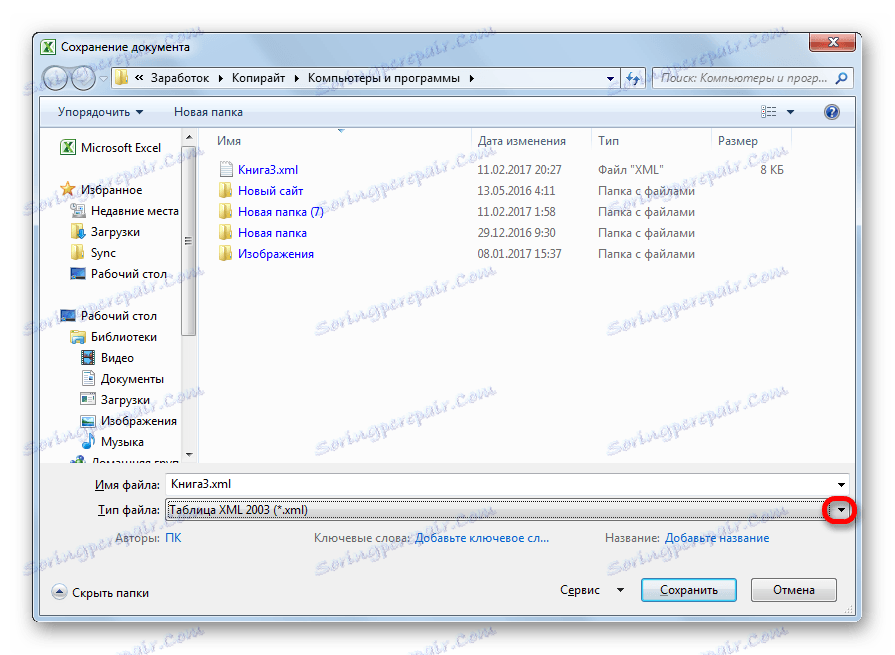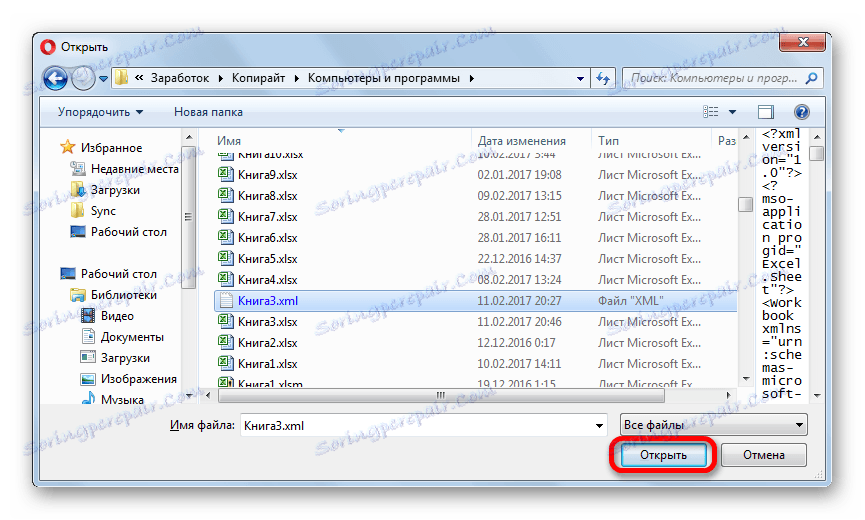Konwertuj pliki XML na formaty Excel
XML jest jednym z najpopularniejszych formatów przechowywania i udostępniania danych między różnymi aplikacjami. Dzięki danym działa program Microsoft Excel, dlatego kwestia konwersji plików ze standardu XML do formatu Excel jest bardzo aktualna. Dowiedzmy się, jak wykonać tę procedurę na różne sposoby.
Spis treści
Proces konwersji
Pliki XML są napisane w specjalnym języku znaczników z czymś podobnym do stron HTML. Dlatego te formaty mają dość podobną strukturę. W tym samym czasie Excel jest przede wszystkim programem, który ma kilka "natywnych" formatów. Najbardziej znane z nich to: Excel Workbook (XLSX) i Excel Workbook 97 - 2003 (XLS). Zobaczmy podstawowe sposoby konwersji plików XML na te formaty.
Metoda 1: Wbudowana funkcja programu Excel
Excel działa dobrze z plikami XML. Może otwierać, modyfikować, tworzyć, zapisywać. Dlatego najprostszą wersją zadania przed nami jest otwarcie tego obiektu i zapisanie go za pomocą interfejsu aplikacji w postaci dokumentów XLSX lub XLS.
- Uruchom program Excel. W zakładce "Plik" kliknij "Otwórz" .
- Otworzy się okno do otwierania dokumentów. Przechodzimy do katalogu, w którym zapisany jest dokument XML, wybierz go i kliknij przycisk "Otwórz" .
- Po otwarciu dokumentu przez interfejs Excel, wróć do zakładki "Plik" .
- Przejdź do tej karty i kliknij element "Zapisz jako ..." .
- Pojawi się okno, które wygląda jak okno do otwarcia, ale z pewnymi różnicami. Teraz musimy zapisać plik. Za pomocą narzędzi nawigacyjnych przejdź do katalogu, w którym zostanie zapisany przekonwertowany dokument. Chociaż możesz pozostawić go w bieżącym folderze. W polu "Nazwa pliku" możesz zmienić nazwę, jeśli chcesz, ale nie jest to również konieczne. Naszym głównym zadaniem jest następujące pole - "Typ pliku" . Klikamy na to pole.
![Przejdź do wyboru formatu w programie Microsoft Excel]()
Z dostępnych opcji wybierz opcję Excel Book lub Excel Book 97-2003. Pierwszy jest nowszy, drugi jest już nieco przestarzały.
- Po dokonaniu wyboru kliknij przycisk "Zapisz" .
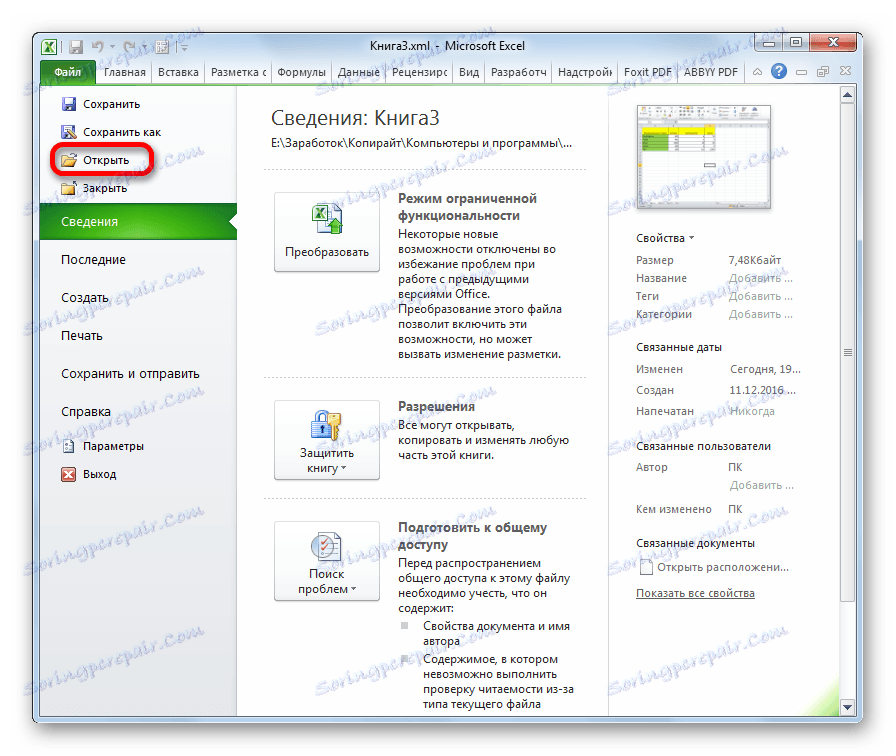
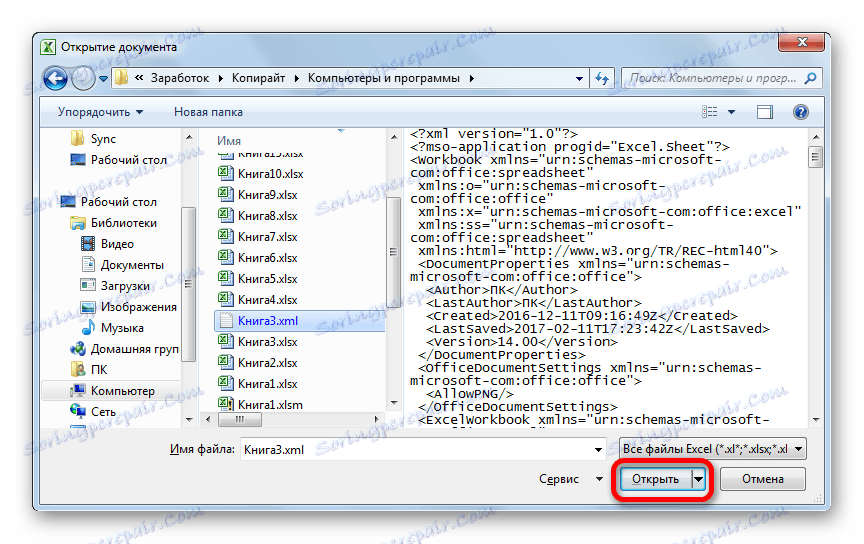
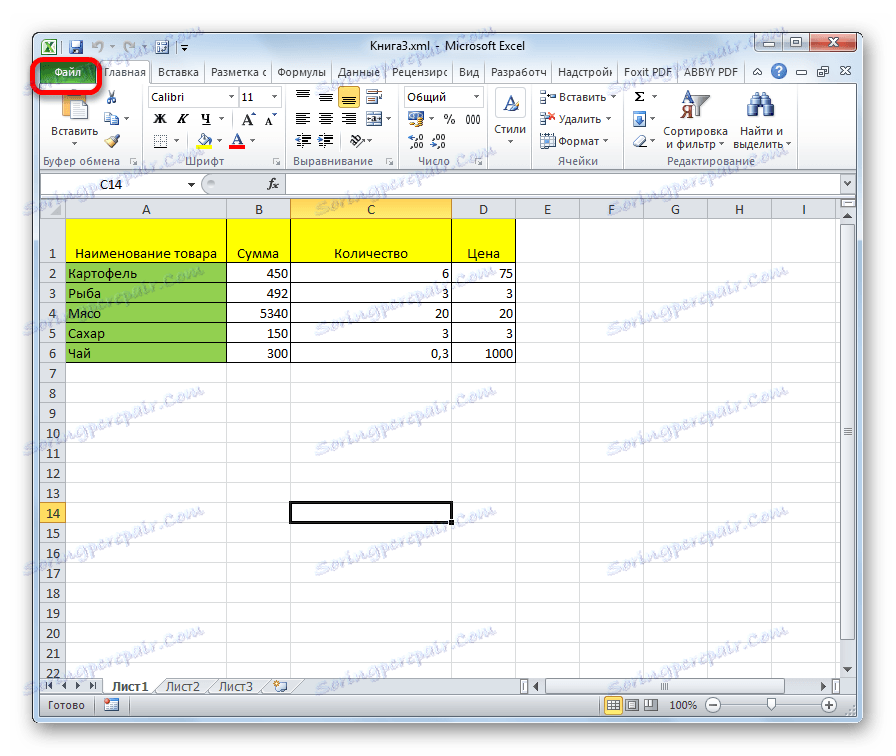
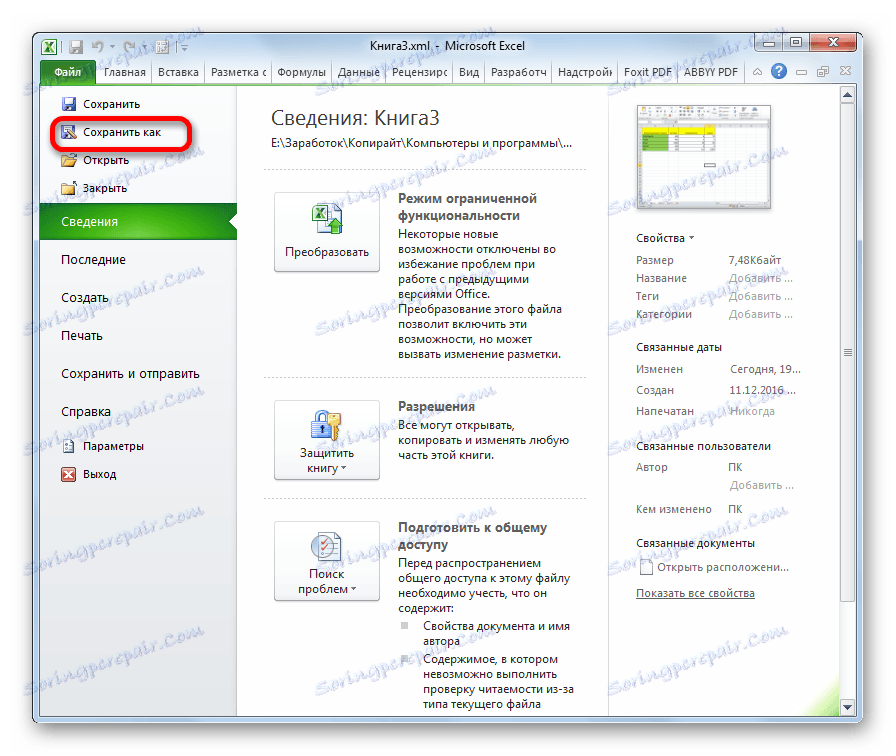
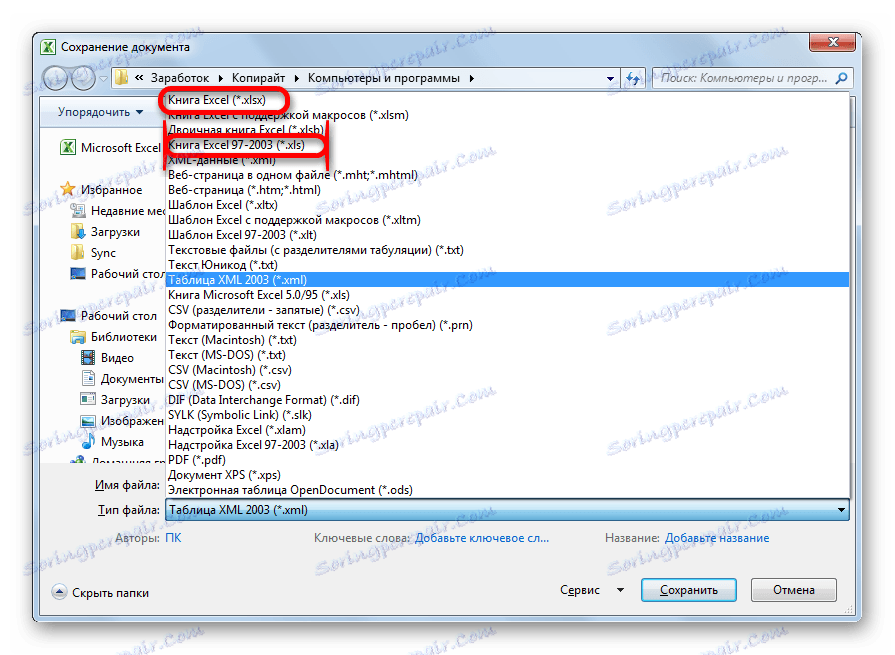
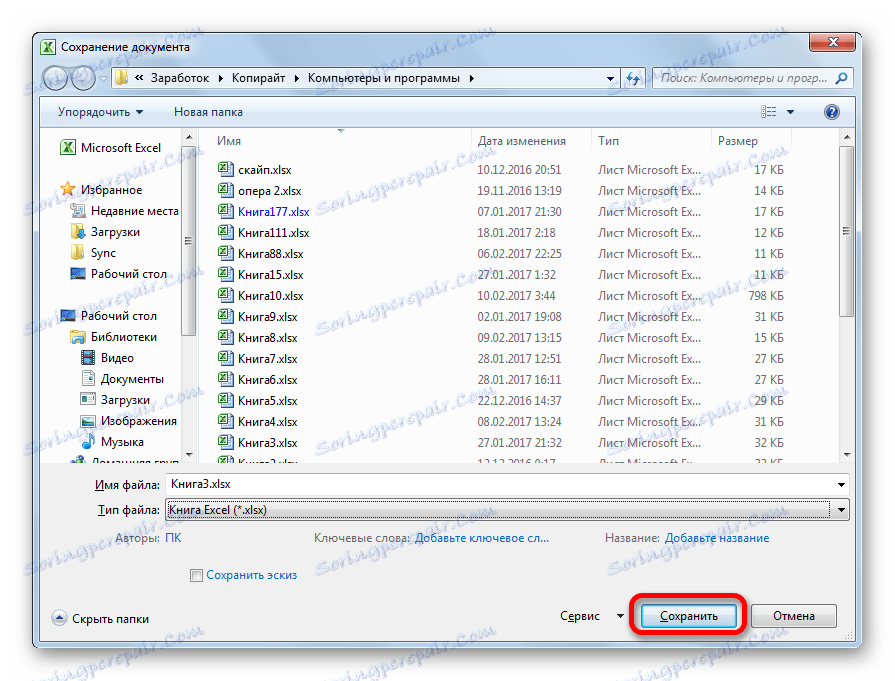
Kończy to procedurę konwersji pliku XML na format Excel za pomocą interfejsu programu.
Metoda 2: Importowanie danych
Powyższa metoda jest odpowiednia tylko dla plików XML o najprostszej strukturze. Bardziej złożone tabele podczas konwersji w ten sposób mogą być niepoprawnie tłumaczone. Ale istnieje jeszcze inne wbudowane narzędzie Excel, które pomoże ci poprawnie importować dane. Znajduje się w menu programisty , które domyślnie jest wyłączone. Dlatego przede wszystkim należy go aktywować.
- Przejdź do zakładki "Plik" i kliknij "Opcje" .
- W oknie opcji przejdź do podsekcji "Konfigurowanie wstążki" . W prawej części okna zaznacz pozycję "Programista" . Kliknij przycisk "OK" . Teraz wybrana funkcja jest aktywowana, a odpowiednia karta pojawiła się na taśmie.
- Przejdź do zakładki "Programista" . Na wstążce w przyborniku "XML" kliknij przycisk "Importuj" .
- Otworzy się okno importu. Przechodzimy do katalogu, w którym znajduje się potrzebny dokument. Wybierz go i kliknij przycisk "Importuj" .
- Następnie może zostać otwarte okno dialogowe z informacją, że wybrany plik nie odnosi się do schematu. Zaproponowane będzie samodzielne utworzenie tego systemu. W tym przypadku zgadzamy się i klikamy przycisk "OK" .
- Zostanie otwarte następujące okno dialogowe. Proponuje otworzyć tabelę w bieżącej książce lub w nowej. Ponieważ uruchomiliśmy program bez otwierania pliku, możemy pozostawić to ustawienie jako domyślne i kontynuować pracę z bieżącą książką. Ponadto to samo okno sugeruje określenie współrzędnych na arkuszu, do którego zostanie zaimportowana tabela. Możesz wprowadzić adres ręcznie, ale znacznie łatwiej i wygodniej jest kliknąć komórkę na arkuszu, która stanie się lewym górnym elementem tabeli. Po wprowadzeniu adresu w oknie dialogowym kliknij przycisk "OK" .
- Po tych czynnościach tabela XML zostanie wstawiona do okna programu. Aby zapisać plik w formacie Excel, kliknij ikonę w postaci dyskietki w lewym górnym rogu okna.
- Otworzy się okno zapisu, w którym należy zdefiniować katalog, w którym będzie przechowywany dokument. Tym razem format pliku zostanie wstępnie zainstalowany w XLSX, ale jeśli chcesz, możesz rozwinąć pole "Typ pliku" i ustawić inny format Excel - XLS. Po zapisaniu ustawień są ustawione, chociaż w tym przypadku można je pozostawić domyślnie, klikamy przycisk "Zapisz" .
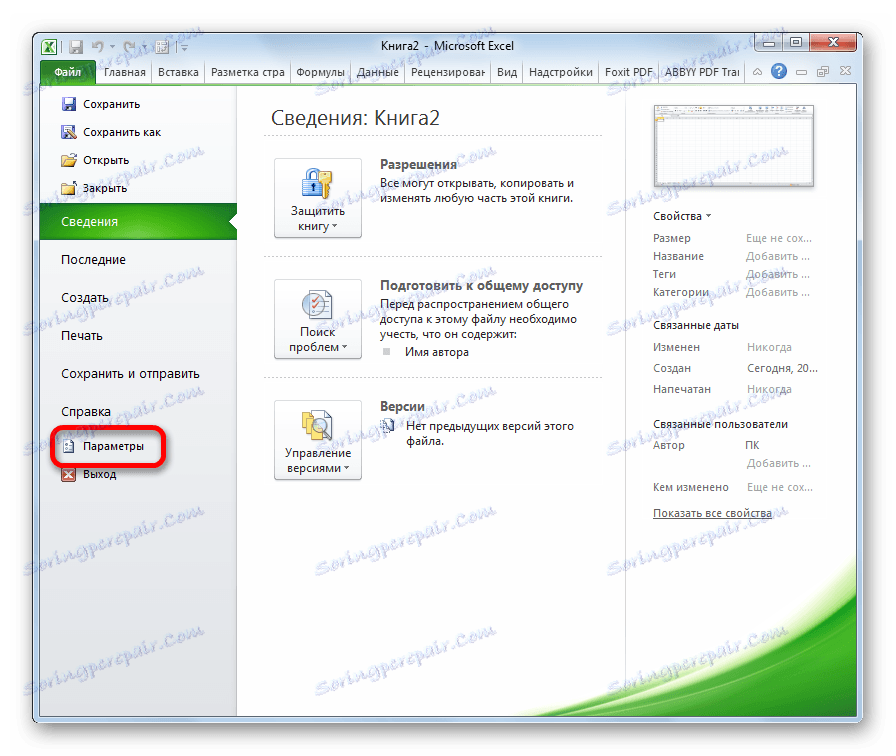
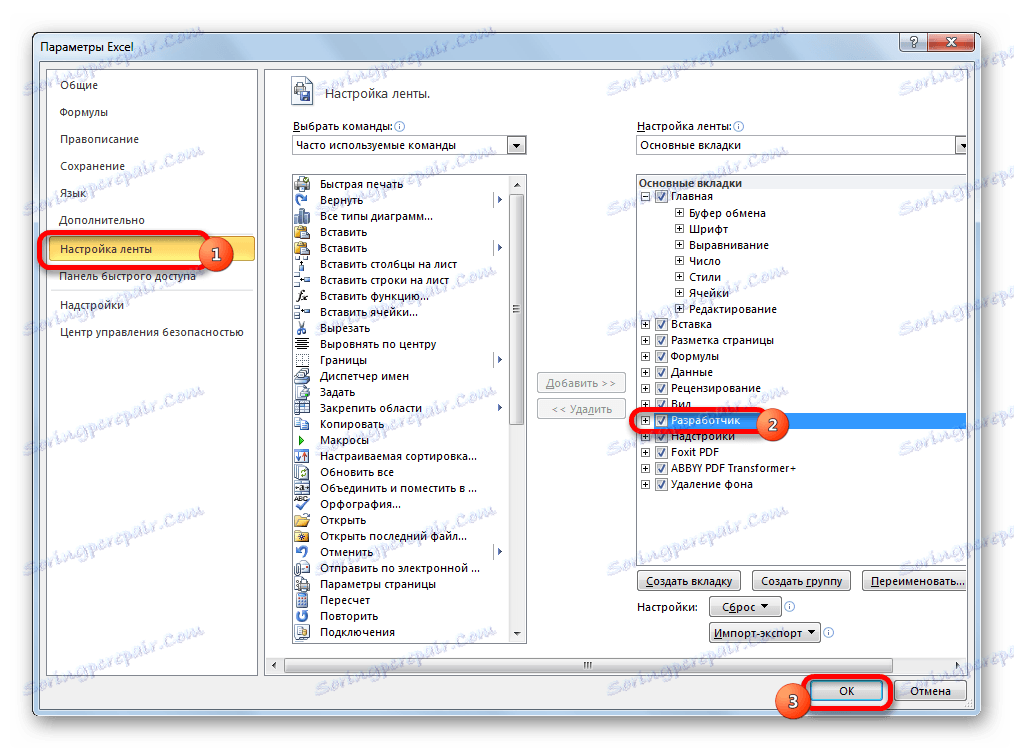
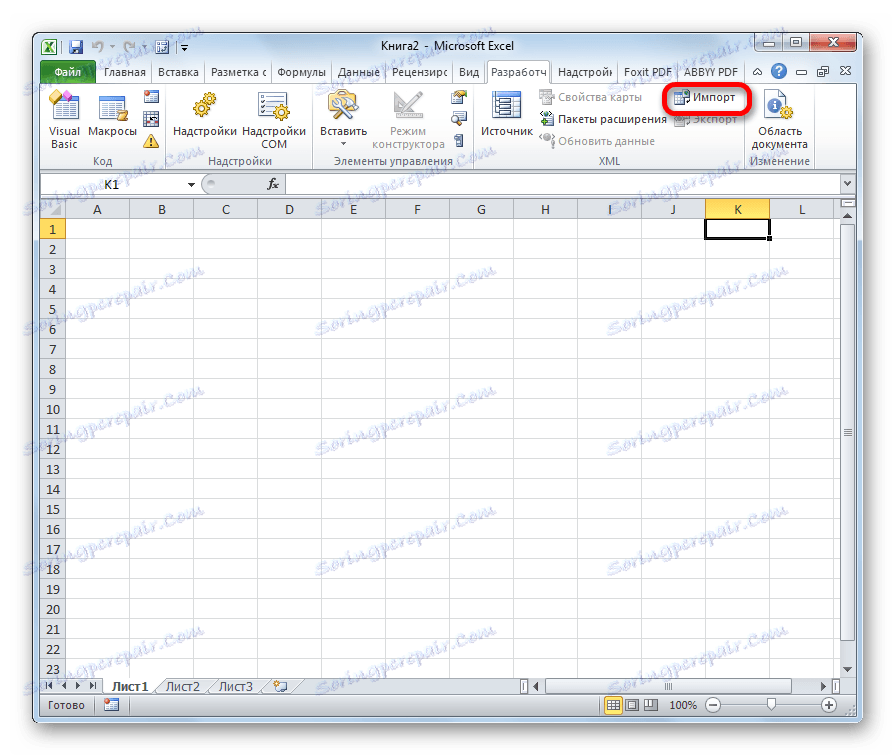
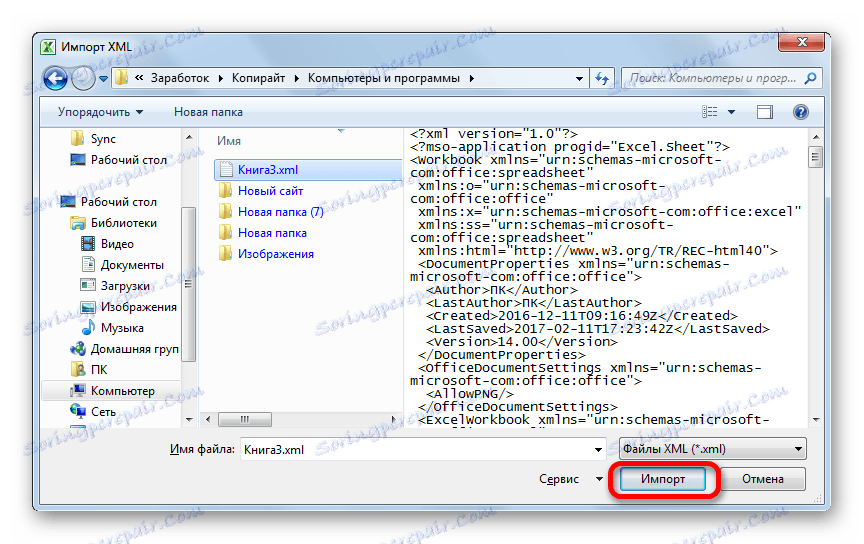
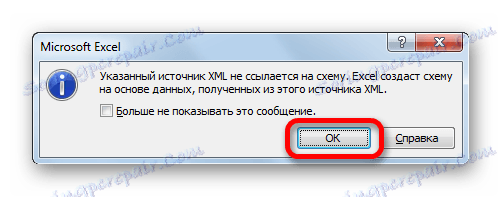

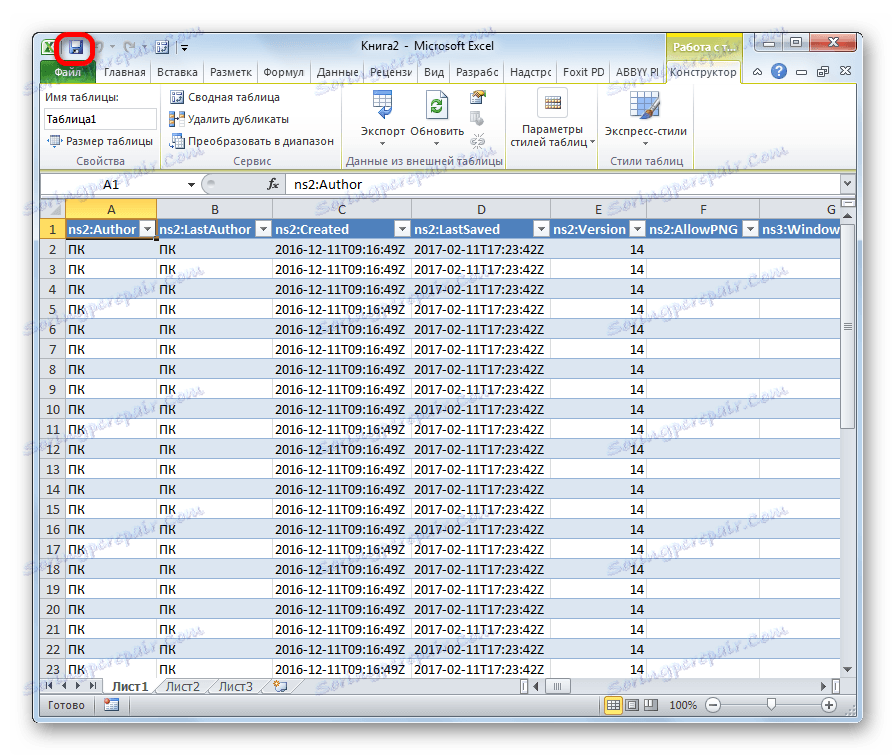
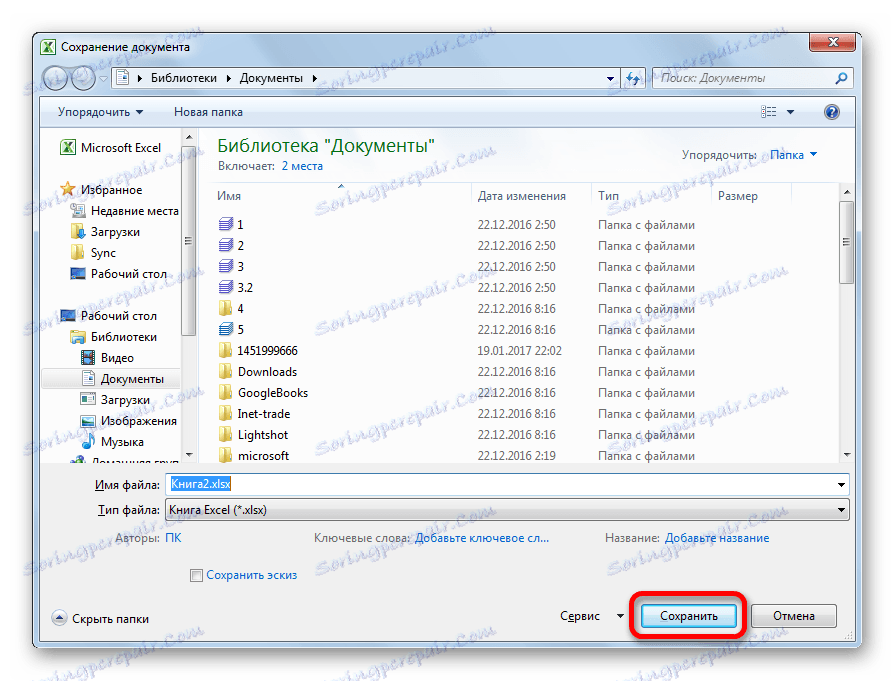
Tak więc konwersja w kierunku, który jest nam potrzebny, zostanie przeprowadzona z najbardziej poprawną konwersją danych.
Metoda 3: Online Converter
Dla użytkowników, którzy nie mają programu Excel zainstalowanego na swoim komputerze z jakiegoś powodu, ale potrzebują pilnej konwersji pliku z formatu XML na EXCEL, możesz użyć jednej z wielu wyspecjalizowanych usług internetowych do konwersji. Jednym z najwygodniejszych witryn tego typu jest Convertio.
- Przechodzimy do tego zasobu sieciowego za pomocą dowolnej przeglądarki. Jest 5 sposobów na pobranie przekonwertowanego pliku:
- Z dysku twardego komputera;
- Z internetowego dropboxa;
- Z internetowego miejsca na Dysku Google;
- Łączem z Internetu.
Ponieważ w naszym przypadku dokument jest umieszczany na komputerze, a następnie kliknij przycisk "Z komputera" .
- Otworzy się okno do otwierania dokumentu. Przejdź do katalogu, w którym się znajduje. Kliknij plik i kliknij przycisk "Otwórz" .
![Przesyłanie pliku do Convertio]()
Istnieje również alternatywna opcja dodawania pliku do usługi. Aby to zrobić, po prostu przeciągnij nazwę myszy z Eksploratora Windows.
- Jak widać plik został dodany do usługi i znajduje się w stanie "Przygotowane" . Teraz musimy wybrać format, którego potrzebujemy do konwersji. Kliknij pole obok litery "B" . Wyświetli się lista grup plików. Wybierz "Dokument" . Następnie otwiera się lista formatów. Wybierz "XLS" lub "XLSX" .
- Po dodaniu nazwy żądanego rozszerzenia do okna kliknij duży czerwony przycisk "Konwertuj" . Następnie dokument zostanie przekonwertowany i będzie dostępny do pobrania na tym zasobie.
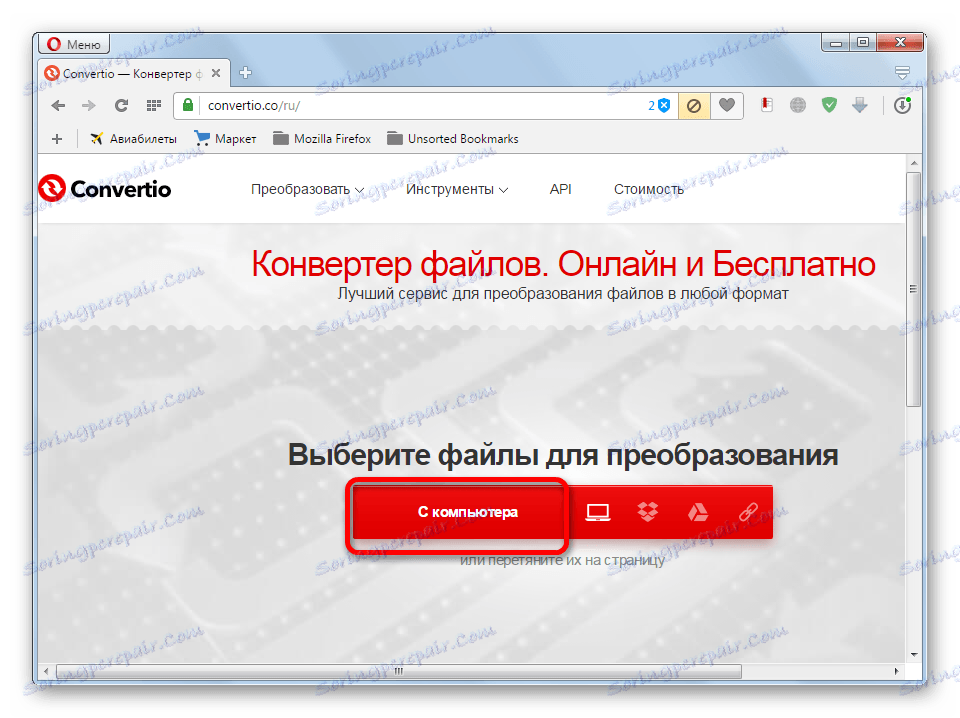
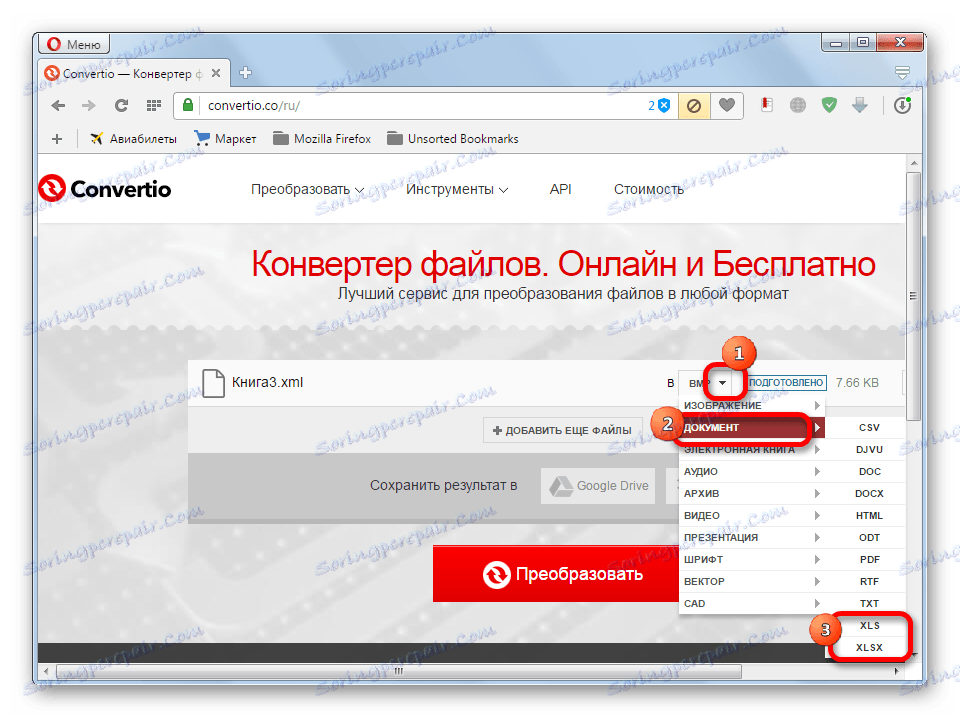
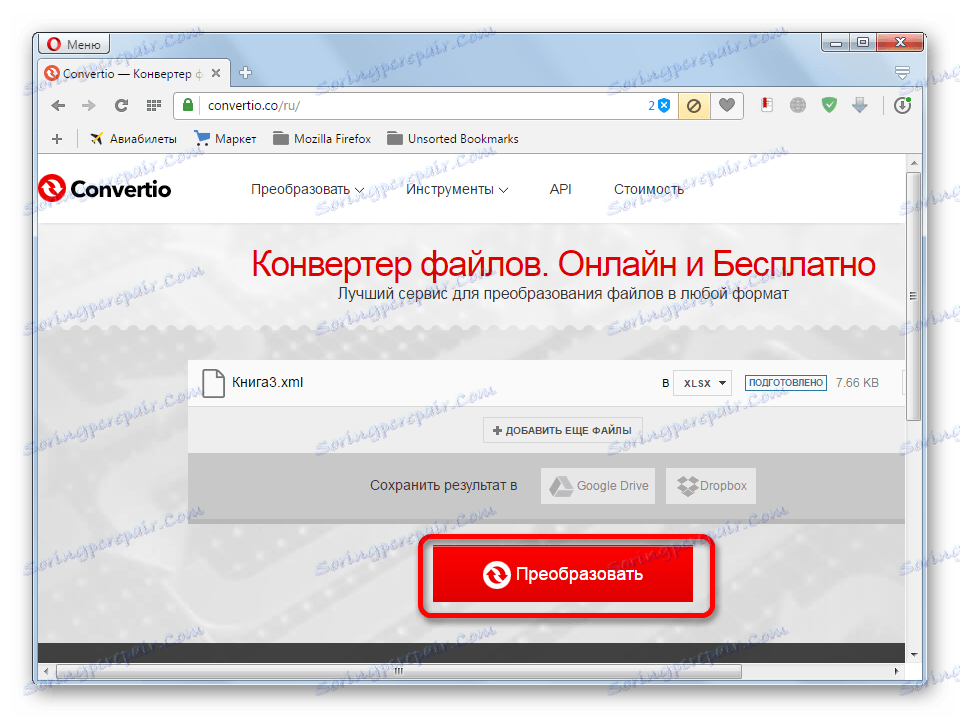
Ta opcja może służyć jako dobre ubezpieczenie, jeśli nie masz dostępu do standardowych narzędzi do formatowania w tym kierunku.
Jak widać, w samym Excelu są wbudowane narzędzia, które pozwalają konwertować plik XML na jeden z "rodzimych" formatów tego programu. Najprostsze instancje można łatwo przekonwertować za pomocą zwykłej funkcji "Zapisz jako ...". W przypadku dokumentów o bardziej złożonej strukturze istnieje osobna procedura konwersji za pomocą importu. Ci użytkownicy, którzy z jakiegoś powodu nie mogą korzystać z tych narzędzi, mogą wykonać to zadanie za pomocą wyspecjalizowanych usług internetowych służących do konwersji plików.